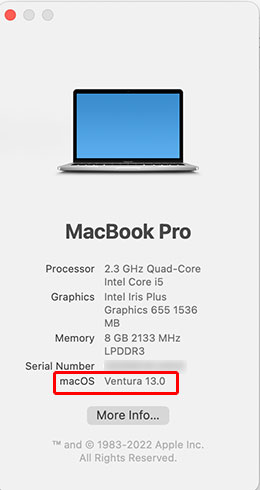TD-2135NWB
FAQ et Diagnostic |
Comment identifier votre système d'exploitation (OS) pour Windows ou Mac
- Pour vérifier le système d'exploitation (OS) pris en charge par votre imprimante, voir la section [Systèmes d'exploitation pris en charge].
- Les derniers pilotes/utilitaires compatibles avec Windows ou Mac sont disponibles dans la section [Téléchargement].
Suivez les étapes ci-dessous pour vérifier la version/le type de système du système d'exploitation que vous utilisez.
Pour Windows
L'écran peut différer selon le système d'exploitation que vous utilisez.
Contrôler la version de Windows
-
Ouvrez la boîte de dialogue "Exécuter" d'une des façons suivantes:
-
Cliquez droit sur l'icône
 (Démarrer) et sélectionnez [Exécuter].
(Démarrer) et sélectionnez [Exécuter]. -
Cliquez droit sur l'icône
 (Démarrer) sur le Bureau et pressez la touche "R".
(Démarrer) sur le Bureau et pressez la touche "R". -
Tenez la touche du clavier
 (Windows) enfoncée et pressez la touche "R".
(Windows) enfoncée et pressez la touche "R".
- Cliquez [Démarrer] => [Exécuter].
-
Cliquez droit sur l'icône
-
.Tapez "winver" dans le champ vide puis cliquez [OK].
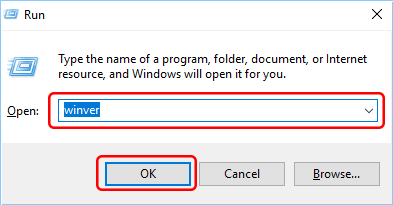
-
La version de votre Windows s'affiche comme indiqué ci-dessous.
Voici des exemples d'écrans:
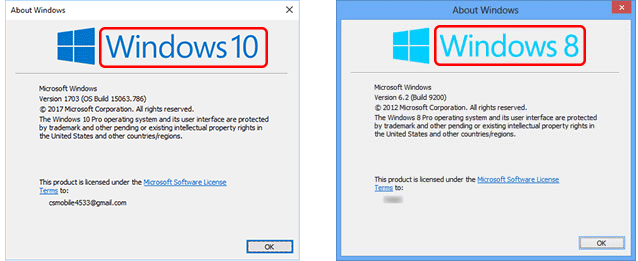
Contrôler le type de système Windows, 32-bit ou 64-bit
Suivez les instructions suivantes pour contrôler le type de système Windows, 32-bit ou 64-bit.
Le type de système de Windows 11 est 64 bit seulement.
-
Cliquez
 (Démarrer).
(Démarrer). - Cliquez Système.
-
Cliquez A propos de et contrôlez le Type de système.
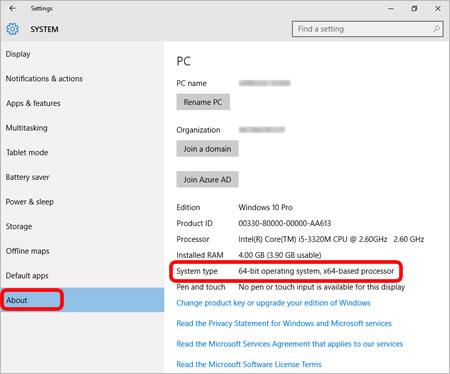
-
Déplacez votre souris dans l'angle inférieur ou supérieur droit du Bureau. La barre du menu apparaît.
NOTE: si l'écran de Démarrage est affiché sur votre ordinateur, cliquez bureau tile sur l'écran de Démarrage. -
Cliquez Paramètres.
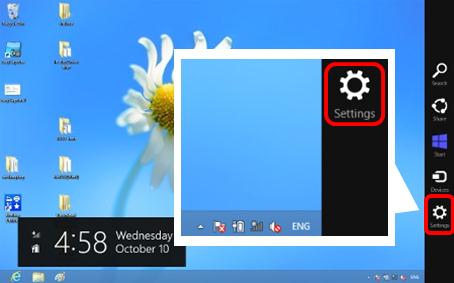
-
Cliquez Info PC.
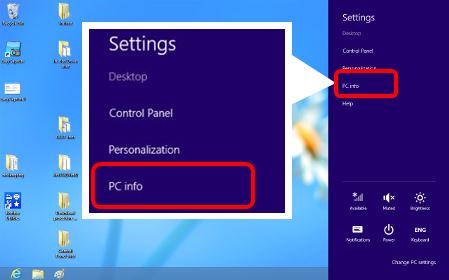
-
L'écran Système apparaît. Contrôlez le Type de système.
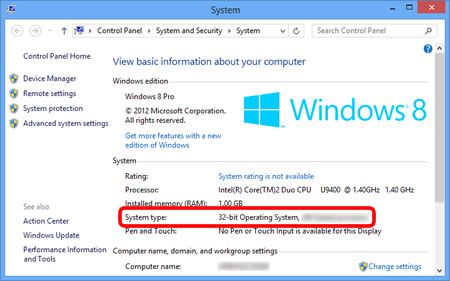
Windows XP / Windows Vista / Windows 7
-
Cliquez
 ou Start dans l'angle inférieur gauche de l'écran. Cliquez droit Ordinateur ou Mon ordinateur et choisissez Propriétés.
ou Start dans l'angle inférieur gauche de l'écran. Cliquez droit Ordinateur ou Mon ordinateur et choisissez Propriétés.
NOTE: L'écran peut différer suivant votre système.
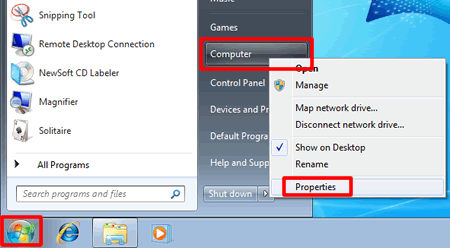
-
Contrôlez Type système ou Système.
L'écran peut différer suivant votre système. Les illustrations suivantes sont des exemples.
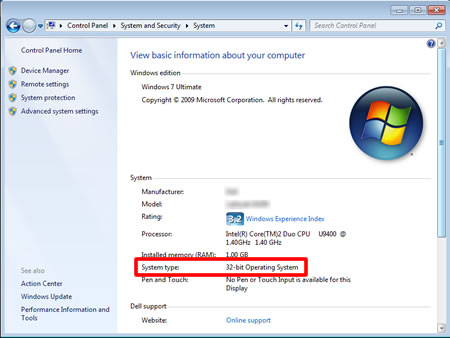
Windows XP
Si vous utilisez une version 64-bit de Windows XP, x64 s'affiche dans Propriétés système. Si vous utilisez une version 32-bit de Windows XP, rien ne s'affiche.
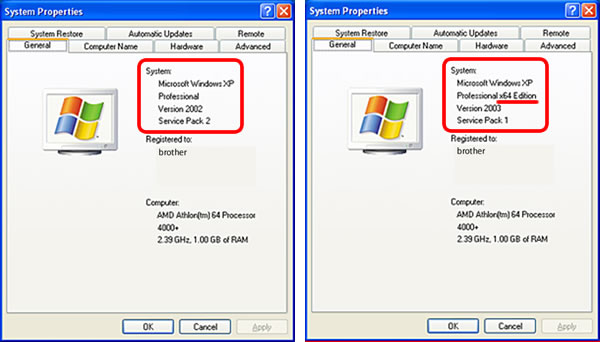
Pour Mac
-
Choisissez A propos de ce Mac dans le menu Pomme.
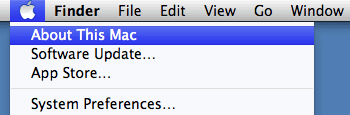
-
Contrôlez la Version. Ceci est le système d'exploitation (OS) que vous utilisez.